서브라임텍스트(Sublime text)에 console을 이용하여 ftp/sftp 를 간단하게 셋팅해 보겠습니다.
먼저, Package Controller 를 설치해주셔야 하는데 console을 이용하여 간단하게 설치할 수 있습니다.
Package Controller 설치하기
서브라임 텍스트에서 단축키 [Ctrl+`] 또는 [View > Show Console] 클릭합니다.
콘솔이 열리면 아래 링크를 클릭하여 코드를 복사합니다.
https://sublime.wbond.net/installation
코드는 매번 접속할 때마다 바뀐다고 하니 사이트를 방문하여 코드를 복사하여야 합니다.
import urllib.request,
...
).write(by)
이 코드를 복사해서 서브라임텍스트의 콘솔에 붙여넣고 엔터를 치면 실행이 됩니다.
이 메시지 창이 뜬다면 Package Control 이 제대로 설치되었습니다.
FTP/SFTP 사용하기 위한 셋팅
서브라임 텍스트에서 [Preference > Package Control]를 클릭합니다.
[Install Package]를 입력하여 선택하시고
FTP를 사용하시려면 FTPSync를..
(이미 설치된 패키지의 경우 검색창에 나타나지 않습니다.)
콘솔에 아래와 같이 표시되면 정상적으로 설치가 된 것입니다.
SFTP를 사용하시려면 SFTP를 입력하여 선택하면 준비가 완료됩니다.
콘솔에 아래와 같이 표시되면 잘 설치가 된 것입니다.
FTP/SFTP 사용하기
서브프라임에서는 실제 사이트에 접속하여 수정하는 방식이 아닌 로컬에 다운로드 받은 파일들을 수정한 후, Sync하여 해당 서버에 파일을 올리는 방식으로 작업을 합니다.
그러므로 먼저 로컬에 있는 파일을 먼저 가져와야 합니다.
저는 [biblequiz.cafe24.com] 이라는 폴더 안에 파일들을 모두 다운로드 하였으므로 [biblequiz.cafe24.com] 폴더를 선택하도록 하겠습니다.
서브프라임에 해당 파일들을 모두 가져왔습니다.
이제 FTP 셋팅을 해볼까요?
FTP 정보를 제대로 입력해 주셔야 합니다.
실제 서버에 있는 파일들을 로컬에 동일하게 Sync를 해보겠습니다.
위와같이 파일이 다를 경우, 다운로드 받겠냐는 메시지가 나오는데 Yes를 클릭하면 로컬로 다운로드가 됩니다.
그럼, 로컬에서 파일을 수정한 후에 아래 그림처럼 서버로 파일을 올리면 됩니다.
다운로드나 폴더를 업로드/다운로드 할 수 도 있겠죠?
'프로그래밍 툴 > 기타' 카테고리의 다른 글
| 서브라임 텍스트(Sublime Text) 좌측 폴더에서 내 위치(현재 열린 파일의) 찾아가기 (0) | 2015.06.09 |
|---|---|
| 서브라임 텍스트(Sublime Text) 단축키 모음(Short key) (1) | 2015.01.18 |
| 서브라임 텍스트(Sublime Text) 최고의 기능인 모두 이동하기(Goto Anything) (0) | 2014.12.16 |
| 서브라임 텍스트(Sublime Text) 미니맵에서 현재 위치에 테두리 넣어서 강조하기 (1) | 2014.12.14 |
| 서브라임 텍스트(Sublime Text) 글자 크기(font_size)를 변경하는 방법 (0) | 2014.12.14 |


















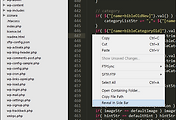
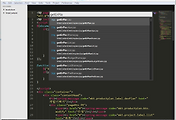

댓글